皆さん、ノーコード(NoCode)という言葉をご存じでしょうか?
プログラミングに携わっている方やエンジニアの方などはもしかしたら耳にしたことがあるかもしれません。
そこで今回、ノーコードに興味はあるが、いろんな種類があってどれが良いのか分からない方に、ぜひお勧めしたい「Adalo」についてご説明していきます。
Adaloとは?
Adaloとはどうゆうものかと言うと、ノーコード(プログラミング不要で簡単に管理画面の操作でアプリを作れる)のネイティブアプリケーション開発クラウドサービスの1つになります。
また、デスクトップ用のWebアプリやネイティブアプリ(いわゆるスマホアプリ)の両方が作成できます。
あと、初心者の方でも比較的扱いやすい直感的な操作でシステム開発ができます。
そして、パーツを組み合わせて操作していきます。
これらの特徴があり、初めてノーコードツールを扱う人にとっては、最初に取り組むにはお勧めですので、ぜひ扱ってみて下さい。
ノーコードの種類
では、「Adalo」以外にどんなノーコードの種類があるのか見てみましょう。
違いを知ることで、それぞれの特徴や良し悪しも見えてくることでしょう。
今回は主なもの以下4つを簡単にご紹介していきます。
・Bubble
・Shopify
・AppSheet
・Zapier
「Adalo」以外にもチャレンジしてみたくなった時や作成したいものが出てきた時の参考にしてみて下さい。
Bubble
Bubbleは、パーツの配置やイベントアクションの設定など、細かい設定が可能な自由度の高いツールになります。
使用者が多く、使用方法を載せているサイトも豊富で、開発に行き詰っても調べれば出てくるため、比較的解決しやすくなっています。
使用料金はというと、ほとんどの機能が無料で使用できます。開発の規模によっては有料プランにする必要は出てきます。
特徴
・イベントアクションやパーツの配置などの自由度が高い
・使用者が多いため、使い方も探しやすい
・「ドラッグ&ドロップ」で直感的に開発が可能
開発分野
・Web、スマートフォンアプリ
作成できるもの
・Web、スマホアプリ
使用料金
・無料、$25/月、$115/月、$475/月
Bubbleの公式サイトはこちら
Shopify
Shopifyは、販売に特化したツールになります。
Shopifyのコア機能の一部に見た目に必要なテンプレートのほか、オンライン販売や対面販売が可能な複数のツール、支払い処理の統合機能、ネット上で最高のコンバージョン(最終的な成果)を誇る決済画面、SEOとマーケティングのツールなどさまざまあります。
これらの機能をベースに、ほかの機能やアプリを上積みできます。
ストアと提供体験を細かく調整したいなら、ストアの可能領域をさらに広げるAPIと開発ツールも利用可能です。
さらに、アプリも何千とあり、外部の開発者によってカスタマイズできるものもあります。
なので、最新の機能やマーケティング手法、SNSのネットワーク広告ツールなども活用できます。
特徴
・日本語のメール、SNSサポートがある
・構築は必要な項目を入力するだけで良い
・100種類以上の無料テーマがある
開発分野
・サイト制作
作成できるもの
・ネットショップ、ECサイト、ブログ
使用料金
・無料、$29/月、$79/月、$299/月
Shopifyの公式サイトはこちら
AppSheet
AppSheetでは、スプレッドシートやエクセルなどに用意したデータを元にアプリ作成や編集することができます。
データを読み込むだけで自動的にプロトタイプを作成してくれるため、編集も最小限で済みます。
さらにデータソースからも閲覧や編集ができ、複雑な設定は関数を使用して構築できる柔軟性の高いツールになります。
特徴
・データを元にベースとなるプロトタイプを作成できる
・アプリのサンプルが多いため、開発時間が短縮できる
・データソースからも閲覧や操作が可能である
開発分野
・アプリ
作成できるもの
・連絡先管理アプリ、見積もりと提案、在庫管理アプリ、予算アプリ など
使用料金
・無料、$5/月、$10/月、非公開
AppSheetの公式サイトはこちら
Zapier
Zapierでは、タスクの管理や作業の自動化を簡単に実行することができます。
750種類以上の別のアプリを組み合わせることが可能で、無関係のツールを関連付けて利用することが出来ます。
特徴
・連携先を登録するだけで紐付け完了する
・連携できるサービス、ツールが豊富にある
開発分野
・業務効率化
作成できるもの
・タスク自動化ツール
使用料金
・無料、$25/月、$62.5/月、$156.3/月、$312.5/月
Zapierの公式サイトはこちら
Adaloの特徴
それでは、「Adalo」の特徴を詳しく見ていきましょう。
AdaloはWebアプリとネイティブアプリの両方を開発することが可能です。
Webアプリ4種類とネイティブアプリ6種類のテンプレートがあり、それをもとに色や文字、写真などを変更して作成していきます。
Adaloの機能は以下、7種類あります。
テンプレート
コンポーネントの追加(テキスト、ボタン、シンプルリストなど)、画面の追加(空白の画面、アプリバー、フォームなど)が出来ます。
ブランド
色、フォントの設定が出来ます。
画面
作成した画像の設定や画像を追加出来ます。
データベースコレクション
データベース (ユーザー、メニュー一覧、名前など)、外部コレクション(外部データソースへの接続)が出来ます。
設定
アプリの設定、ディスプレイの設定、アプリへのアクセス、コピー/削除の設定が出来ます。
公開
アンドロイドアプリ、iosアプリ、プログレッシブウェブアプリ(PWA:スマートフォンのホーム画面に保存できるアプリのWebバージョン)に公開出来ます。
アナリティクス
30日間のアクティブユーザー、アクティブなユーザーの頻度、時間経過に関するアクティブユーザーを知ることが出来ます。
これらの機能を使い、作成していきます。既にテンプレートはあるので、ドラッグ&ドロップすれば移動出来ます。
あとは自分の好きなようにカスタマイズすればオリジナルのものも作成可能ですので、楽しくなってくるでしょう。
その他にも、Adaloは外部サービスとの連携にも対応しています。
ノーコードの種類のところでも出てきた、「Zapier」を連携すれば、「Gmail」なども連携することが出来ます。
Adaloの料金プラン
以下、3つの料金プランがあります。
Explore Plan/無料
プランは1つのアプリで50レコードまでであれば、使用が可能です(Webのみ)。
Pro Plan/$50/月
月50ドルプランは商用で使用する時にお勧めです。また、このプランからデータストレージの利用と、アプリをApple&Googleストアに公開ができます。
Business Plan/$200/月
月200ドルプランは会社など複数人でサービスを開発する場合に向いています。
また、専用のアカウントマネージャーも利用可能です。
Adaloで作成するにあたって
では、実際作成するとなったら何を行っていけば良いか説明します。
Adaloの公式サイトに登録
Adaloの公式サイトにアクセスしたら「GET STARTED FOR FREE」ボタンを押して、名前とメールアドレス、パスワードを入力し登録を行いましょう。
初期設定
Webアプリとネイティブアプリのどちらでアプリを作成するか選びましょう。
どちらか選んだら、テンプレートを利用するかどうかの設定を行います。
テンプレートを選んだ場合、作成したいアプリに近いものも見つかるため、活用してみるのも良いです。
最後にアプリの名称とデザインカラーの設定を行います。
この工程を行うことで、Adaloの初期設定は完了です。
作成
それでは、ご自身の作りたいものを作成していきましょう。
Adaloの機能で載せたように、それら機能を上手く組み合わせていきます。
以前作成したもので、弊社でチームを組み業務用ツールの開発を行いました。
その時は、マイプロフィールやチャット、アカウント一覧など他にもさまざまなものを作成しました。
共同で作成もできるため、チームで取り組むことも可能です。
分からないところが出てきたら、サイトやYouTubeに解説がある場合もあり、それらを参考に作成してみることも良いでしょう。
ただ、注意すべき点がいくつかありますので、事前に知っていた方が対策を打つことができます。
一部で日本語の直接入力が出来ない。
日本語を直接入力するとちゃんと表示されないことがあるので、別のテキスト等で入力して、それをコピー&貼り付けで行う必要があります。
プレビューが使用できなくなる
プレビューで作成したものが実際どういう風に機能するか確認できるのですが、突然使用できなくなり、白い画面になることがあります。
そうならないために、設定の機能でコピー/削除のところにあるコピーをしておくと良いでしょう。
共同開発には注意
共同で同じ画面上で作成していく場合は、誰でも触れてしまうため、誤って誰かが削除する場合や、設定がおかしくなる可能性もあります。
そうならないように、連携をはかる必要があります。
また、個人だけの画面で一度作成してから本番の共同の方で作成するのも一つの手段です。
これらに注意すれば大丈夫ですので、あとは実際に触ってみながら作成してみましょう。
そのほうが、理解も深まり作成もスムーズにすることが出来ます。
まとめ
「Adalo」について理解出来たでしょうか?
ノーコードの中でも「Adalo」が初心者でも扱うことが出来るツールになっています。
実際、まずは何か作成してみるのが良いでしょう。無料版でも十分作成出来ます。
そして、慣れてきたら、自分の作りたいものを作成して、アプリ開発を行ってみて下さい。
有料版では、もっと幅が広がり、外部サービスとの連携もはかることが出来ます。
参考:adaloでアプリ作成記事
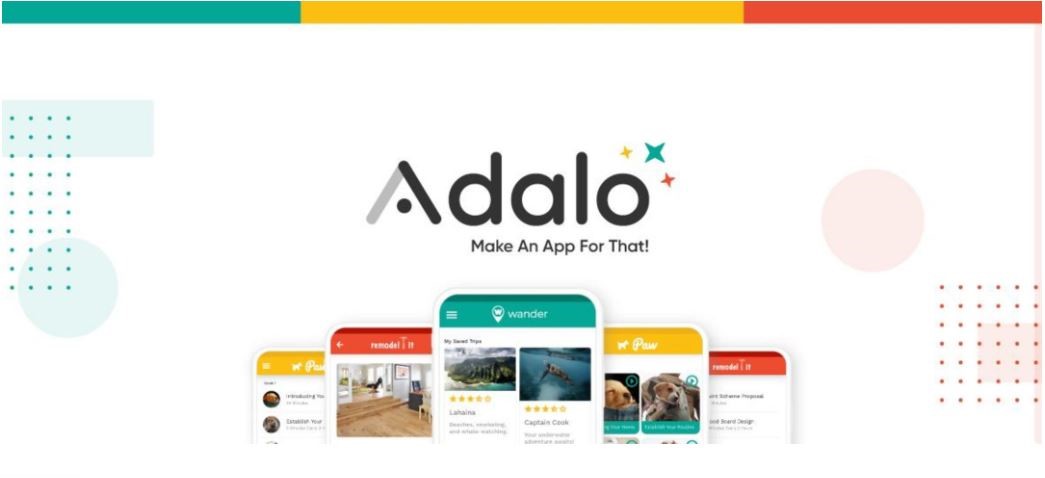
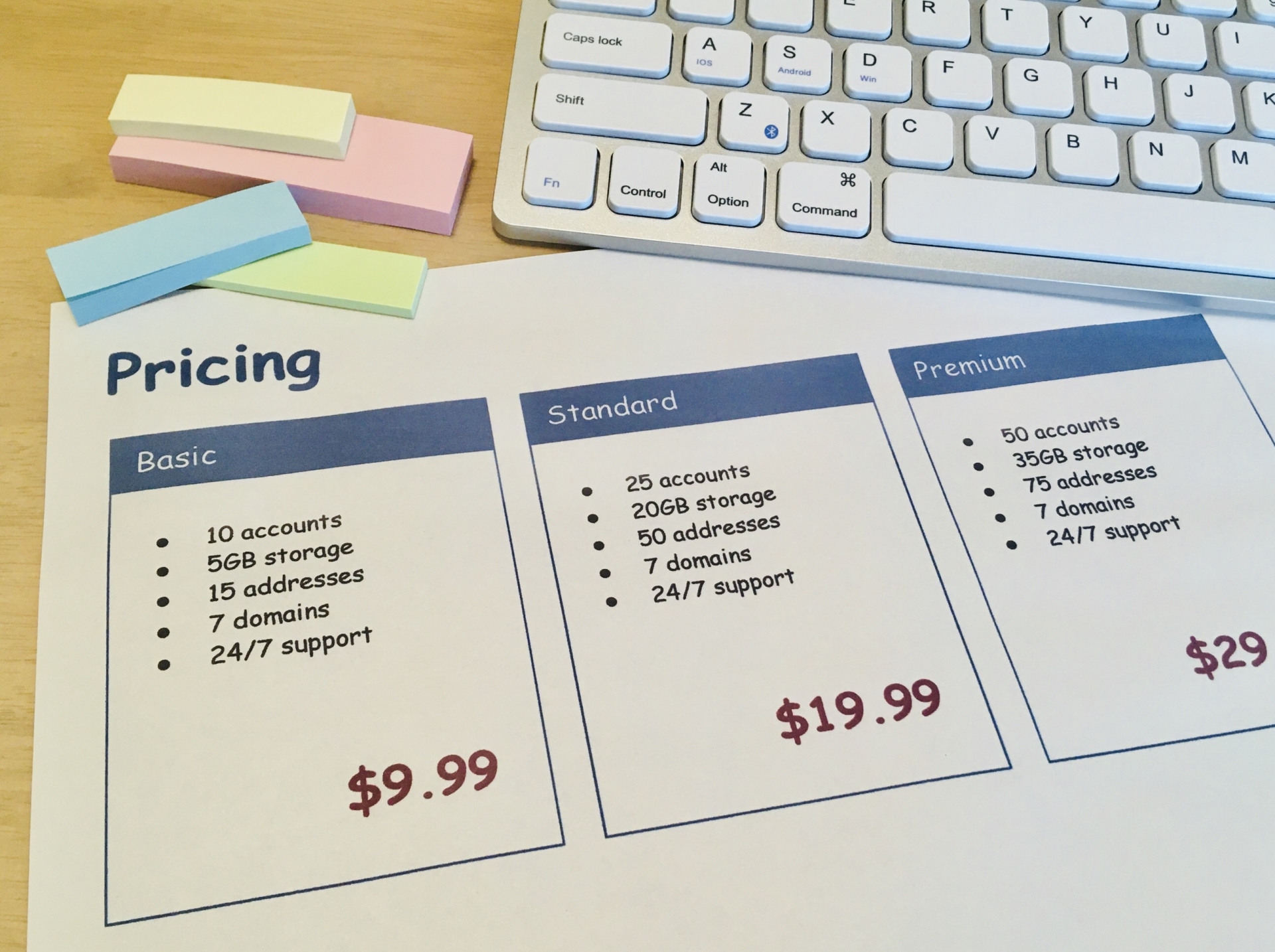

コメント